Windows-Diashow funktioniert nicht; Fehler verhindert die Wiedergabe der Diashow
Wenn Sie feststellen, dass Ihre Windows-Desktop-Diashow(Windows desktop slideshow) -Funktion in Windows 11/10/8/7 , die früher einwandfrei funktionierte, nicht mehr funktioniert, sollten Sie sich diesen Artikel ansehen. Möglicherweise erhalten Sie sogar eine Fehlermeldung Ein Fehler verhindert, dass diese Diashow abgespielt wird,(An error is preventing this slideshow from playing) wenn Sie versuchen, die Funktion zu verwenden.
Desktop-Hintergrund-Diashow(Desktop Background Slideshow) funktioniert nicht unter Windows
Stellen Sie zunächst sicher, dass keine installierte Software das Ändern der Hintergrundbilder verhindert. Stellen Sie außerdem sicher, dass Ihre Version des Windows-Betriebssystems(Windows OS) über diese Funktion verfügt.
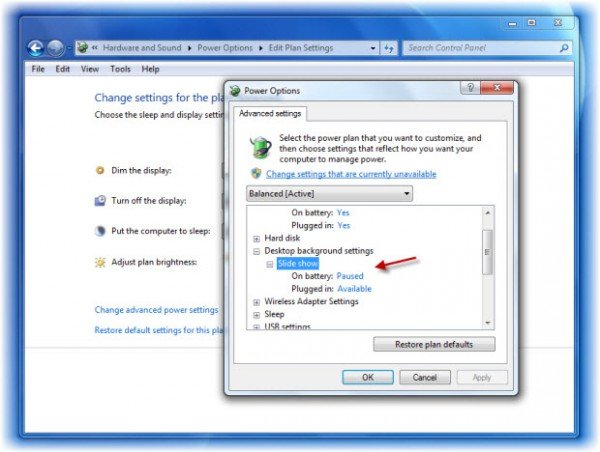
Klicken Sie danach auf das Power -Symbol in Ihrem Infobereich und wählen Sie More Power Options . Dies öffnet die Systemsteuerung, das Applet Energieoptionen .(Power Options)
Klicken Sie nun in Ihrem aktuellen/ausgewählten Plan auf Planeinstellungen ändern(Change plan settings ) und dann auf Erweiterte Energieeinstellungen ändern(Change advanced power settings) .
Erweitern Sie als Nächstes in den erweiterten Einstellungen (Advanced settings)Desktop-Hintergrundeinstellungen(Desktop background) und dann Diashow(Slide show) .
Stellen Sie hier aus dem Dropdown-Menü jeder Option sicher, dass die entsprechenden Optionen aktiviert sind.
Klicken Sie auf Anwenden/OK. Ausgang.
Ein Fehler verhindert die Wiedergabe dieser Diashow
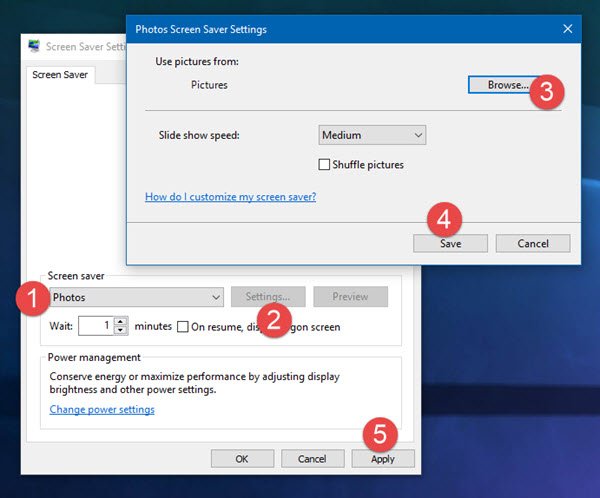
Sie können auch Ihre Diashow-(Slideshow) Einstellungen überprüfen.
Öffnen Sie die Bildschirmschonereinstellungen(Screen) , wählen Sie Fotos(Photos) aus, klicken Sie auf Einstellungen, navigieren Sie zum gewünschten Bilderordner und klicken Sie auf Speichern(Save) und dann auf Anwenden(Apply) .
Sehen Sie sich diesen Beitrag an, wenn Sie das Desktop-Hintergrundbild nicht ändern(cannot change the desktop wallpaper) oder ein Bild nicht als Desktop-Hintergrund festlegen können.
PS : Windows Starter und Windows Home Basic unterstützen das Ändern des Desktop-Hintergrundbildes nicht und unterstützen folglich die Diashow-Funktion; Sie sollten das also vielleicht bestätigen! Aber sicher gibt es auch in der Windows Starter und Basic Edition eine Möglichkeit, Ihr Hintergrundbild zu ändern !
Dieser Beitrag hilft Ihnen, wenn die Sperrbildschirm-Slideshow nicht funktioniert .(This post will help you if the Lock Screen slideshow is not working.)
Related posts
So erstellen Sie eine Bildschirmhintergrund-Diashow in Windows 11/10
Der Desktophintergrund kann in Windows 10 nicht geändert werden
So legen Sie animierte GIFs als Hintergrundbild in Windows 11/10 fest
Wo die Desktop- und Sperrbildschirmhintergründe in Windows 8 gespeichert sind
Entfernen Sie Desktop-Hintergrundbilder in Windows
Desktop oder Explorer werden in Windows 11/10 nicht automatisch aktualisiert
Kostenlose Desktop-Rekorder- und Bildschirmaufzeichnungssoftware für Windows 11/10
Fix Remote Desktop kann den Computerfehler in Windows 11/10 nicht finden
Microsoft Remote Desktop Assistant für Windows 10
Tipps und Tricks zu virtuellen Desktops für Windows 11/10
So verwalten Sie den virtuellen Desktop wie ein Profi in Windows 10
Beste kostenlose Remote-Desktop-Software für Windows 10
Kostenlose Pixel- oder Bildschirmlineal-Software für Windows 10
Desktop Window Manager funktioniert nicht mehr und wurde in Windows geschlossen
DesktopCal Desktop-Kalender-App für Windows 10
Entfernen Sie das Wasserzeichen „Windows aktivieren“ auf dem Desktop in Windows 11/10
NoMachine ist ein kostenloses und portables Remote-Desktop-Tool für Windows-PCs
Desktop und Taskleiste werden in Windows 11/10 ständig aktualisiert
Der Papierkorb ist in den Desktop-Symboleinstellungen unter Windows 10 ausgegraut
Kopieren und Einfügen in Remotedesktopsitzung in Windows 10 nicht möglich
